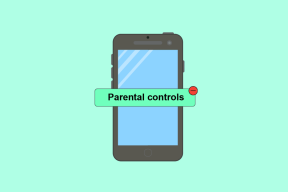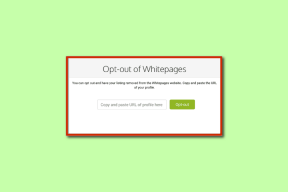Cara Mengubah Tampilan Pointer Mouse di Windows 7
Bermacam Macam / / March 27, 2022
Kebanyakan dari kami ubah wallpaper desktop, tema, layar masuk dll pada Windows dari waktu ke waktu untuk memberikan perubahan baru pada komputer kita, tetapi bagaimana dengan yang lama, konvensional (dan, mungkin, membosankan!) penunjuk mouse? Pernahkah kita menyadari bahwa itu mungkin membutuhkan perubahan? Meskipun itu adalah barang yang paling sering digunakan di komputer (ayolah, Anda tidak bisa tidak setuju dengan itu kan), saya hampir tidak menemukan komputer di mana penunjuk tetikus tidak sama.
Jika saya telah cukup menyodok hati nurani Anda, dan Anda merasa bersalah karena melakukan ketidakadilan terhadap penunjuk tetikus Anda, maka inilah saatnya untuk memberikan tampilan baru!
Posting ini akan berbicara tentang semua grooving yang dapat Anda lakukan pada penunjuk tetikus. Kami akan berbicara tentang cara default di Windows dan juga tentang beberapa perangkat lunak/aplikasi web pihak ketiga untuk berikan tampilan yang menyenangkan, penuh warna dan animasi.
Mengubah Tampilan Penunjuk
Langkah 1: Klik pada Start Orb di Windows 7 dan ketik Mouse di kotak pencarian. Setelah pencarian selesai, Windows akan mengembalikan aplikasi mouse sebagai salah satu hasilnya. Klik untuk membuka pengaturan Mouse untuk Windows.

Langkah 2: Dalam Properti Tikus jendela, navigasikan ke Tab penunjuk untuk menyesuaikan pointer mouse. Di sini, Anda dapat melihat bahwa Windows telah memiliki beberapa skema pra-konfigurasi yang dapat digunakan untuk menerapkan beberapa tampilan baru ke penunjuk tetikus.
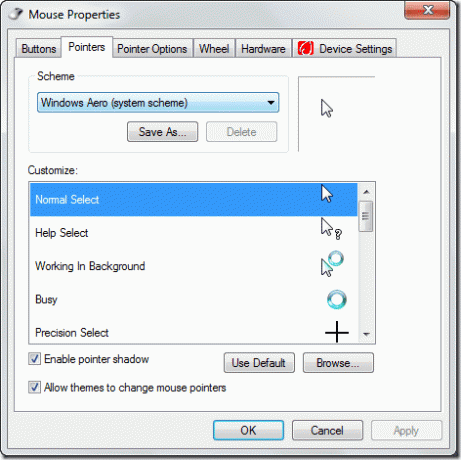
Langkah 3: Jika Anda tidak menyukai skema default, Anda dapat mengeklik jenis penunjuk individual dan mengeklik tombol telusuri untuk menerapkan kursor khusus.

Dapatkan Kursor Mouse Animasi Berwarna-warni
Sekarang, Anda dapat mencari dan menerapkan dari kursor default yang disediakan oleh Windows atau Anda dapat unduh beberapa animasi yang luar biasa dari banyak layanan online gratis yang tersedia.
Saya pribadi menggunakan KesenanganUtilitas dan AniCursor untuk mengunduh beberapa kursor animasi yang menarik untuk Windows.

Setelah Anda mengunduh file kursor, Anda dapat menerapkannya secara manual menggunakan tombol telusuri.
Langkah 4: Setelah Anda membuat perubahan, simpan skema dan terapkan pengaturan.
Anda dapat menyimpan banyak skema dan menjadikannya berdasarkan tema, seperti hewan, bunga, serangga, atau apa pun yang dapat dipikirkan oleh pikiran kreatif Anda.
Jadi bagaimana Anda akan mendesain ulang kursor Windows Anda? Kami akan senang mendengar.
Terakhir diperbarui pada 02 Februari 2022
Artikel di atas mungkin berisi tautan afiliasi yang membantu mendukung Guiding Tech. Namun, itu tidak mempengaruhi integritas editorial kami. Konten tetap tidak bias dan otentik.